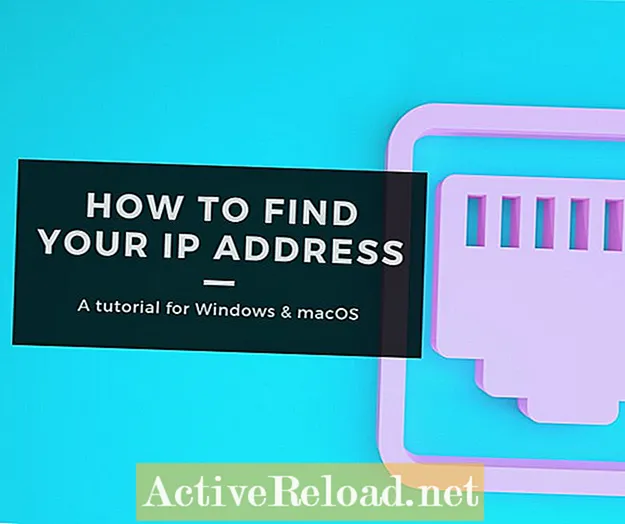Isi
Dalam tutorial ini saya akan menunjukkan kepada Anda cara membuat tombol web glossy yang sangat populer dengan menggunakan simbol putar GIMP 2.8. Anda dapat membuatnya menjadi biru seperti yang saya lakukan atau mengubah warna tombol meskipun sudah siap. Selain itu, sebagai pengganti simbol putar, Anda dapat menempatkan simbol apa pun yang Anda inginkan di samping tombol ini.
Jika Anda tidak punya GIMP namun, unduh dari sini.

Kalau tidak, mari kita mulai sekarang.
Buka GIMP, buat file baru dengan membuka File / Baru / 500x400px / posisi Horisontal.
Buat dua Panduan dengan pergi ke Gambar / Panduan / Panduan Baru (menurut Persen) / Horizontal / 50. Sekarang ulangi langkah-langkahnya, tetapi kali ini pilih Vertikal / 50.
Aktifkan Grid dengan pergi ke Lihat / Tampilkan Kotak.
Aktifkan snaps dengan pergi ke Lihat / Paskan ke Kisi & Lihat / Paskan ke Panduan.
Buat yang baru Lapisan Transparan dengan pergi ke Lapisan / Lapisan Baru / Transparansi.
Mengambil Ellipse Select Tool, di Opsi Alat klik Tetap - Rasio Aspek dan Bentangkan daripusat.
Buat lingkaran seperti yang ditunjukkan pada Gambar 1.

Menjaga agar pilihan tetap Anda Latar depan warna untuk Biru, Saya dulu # 1d74e0 dan Latar Belakang warna untuk Hitam.
Mengambil Alat Campuran, di Opsi Alat Pilih FG ke BG (RGB) / Bentuk - Radial / mengaktifkan Adaptive Supersampling, setel ke 2, Ambang untuk 0.20.
Tarik gradien dari pusat dari pilihan ke bawah dari seleksi. Anda harus memiliki lingkaran seperti dalam Gambar 2. Pertahankan seleksi.

Buat yang baru Lapisan Transparan, atur Latar depan warna untuk Biru # 1d74e0 dan mengisi pemilihan lihat Gambar 3. Setel lapisan ini ke Penggabungan Biji-bijian. Pertahankan seleksi.

Buat yang baru Lapisan Transparan, atur Latar depan warna untuk putih, ambil CampurAlat, di Opsi Alat memilih Gradien - FG ke Transparan, Bentuk - Radial. Tarik Gradien dari pusat dari pilihan ke bawah dari pilihan, lihat hasilnya Gambar 4. Setel lapisan ini ke Overlay.

Kembali ke Lapisan dengan Hitam dan biru gradien dan kurangi Kegelapan untuk 77%. Gambar Anda akan terlihat seperti dalam Gambar 5 sekarang. Pertahankan pilihan.

Pilih lapisan latar belakang lalu buat yang baru Lapisan Transparan, lalu setel Latar depan warna untuk Abu-abu # 8d8c8c dan Latar Belakang warna untuk putih.
Pergi ke Pilih / Grow / 13px.
Mengambil Alat Campuran, di Opsi Alat set Gradien - FG ke BG (RGB), Bentuk - Linear. Tarik gradien dari puncak dari pilihan ke bawah dari seleksi. Lihat Gambar 6. Pertahankan seleksi.

Pergi ke Pilih / Grow / 18px.
Pilih lapisan latar belakang lagi lalu buat yang baru Lapisan Transparan, atur Latar depan warna hampir Putih # f8f8f8 dan Latar Belakang warna untuk Abu-abu # bab9b9.
Mengambil Alat Campuran, di Opsi Alat set Gradien - FG ke BG (RGB), Bentuk - Be-Linear. Tarik gradien dari pusat dari pilihan ke bawah dari seleksi. Lihat Gambar 7. Pertahankan seleksi.

Buat yang baru Lapisan Transparan dengan pergi ke Lapisan / Lapisan Baru / Transparansi.
Setel Latar depan warna untuk Hitam. Pergi ke Seleksi / Ke Jalur.
Selanjutnya pergi ke Pilih / Tidak Ada.
Setelah pergi ke Edit / Stroke Path / Solid Color / 6px. Setel lapisan ini ke Hamparan dan Kegelapan untuk 37%, Lihat Gambar 8.

Pergi ke lapisan atas lalu buat yang baru Lapisan Transparan.
Mengambil Alat Jalur dan set tigapoin seperti yang ditunjukkan pada Gambar 9.

Pertama Tarik itu baris atas ke atas untuk membuat melengkung, lalu pindah poin # 3 dan tempat itu di poin # 1. Sekarang Tarik turun intinya untuk membuat yang lain melengkung Lihat Gambar 10.

Pergi ke Pilih / Dari Path.
Mengambil Alat Campuran, set Latar depan warna untuk putih. Di Opsi Alat Pilih Gradien - FG ke Transparan, Bentuk - Linear. Tarik gradien dari puncak dari pilihan ke bawah dari pilihan lihat Gambar 11.

Pilih / Tidak Ada.
Pergi ke Lapisan / Lapisan Baru / Transparansi.
Mengambil Alat Jalur dan set empat poin seperti yang ditunjukkan pada Gambar 12 dan Tarik itu puncak baris untuk membuat melengkung.

Pilih / Dari Path.
Mengambil Alat Campuran, tarik gradien (simpan pengaturan dari terakhir kali) dari puncak dari pilihan ke bawah dari pilihan, lihat Gambar 13.

Pilih / Tidak Ada.
Pergi ke lapisan dengan polos lingkaran biru, klik kanan dengan mouse, memilih Alfa ke Seleksi.
Pilih / Balik.
Kembali ke lapisan atas (yang terakhir dengan gradien putih), lalu klik Menghapus. Mengurangi Kegelapan dari lapisan ini ke 65%. Pertahankan seleksi.
Membuat Lapisan Transparan Baru, pastikan Anda Latar depan warna adalah putih.
Mengambil Alat Campuran, Gradien - FG ke Transparan, Bentuk - Bi-Liner dan tarik gradien dari tengah dari pilihan ke bawah dari seleksi. Setel lapisan ini ke Hamparan Lihat Gambar 14.

Pilih / Tidak Ada.
Buat yang baru Lapisan Transparan pada puncak dari semua lapisan, ambil Alat Jalur dan membuat segi tiga dengan pengaturan empat poin seperti yang ditunjukkan pada Gambar 15.

Pilih / Dari Path.
Mengambil Alat Bucket dan mengisi seleksi dengan putih.
Menjaga seleksi, buat yang baru Lapisan Transparan, letakkan di bawah lapisan dengan putihsegi tiga dan mengisi seleksi dengan Biru # 1d74e0.
Pilih / Tidak Ada.
Pergi ke Filter / Blur / Gaussian Blur / 8px
Pergi ke Gambar / Gabungkan Lapisan Terlihat.
Gambar / Ratakan Gambar.
Hasil akhir lihat Gambar 16.
Simpan gambar dengan pergi ke File / Ekspor.

Semoga Anda menikmati tutorial ini.
Jika Anda memiliki pertanyaan terkait tutorial ini, jangan ragu untuk bertanya.